Изтриването на по едно съобщение в кореспонденцията чрез Odnoklassniki, когато е необходимо да изтриете целия чат наведнъж, не е най-добрата идея. Специално за такива цели разработчиците са добавили отделни функции. Те се прилагат по различен начин в мобилното приложение и в пълната версия на сайта, така че бихме искали да ви разкажем подробно за всяка опция. Така че абсолютно всеки потребител ще избере най-добрата опция за себе си и ще може да я приложи само за няколко минути.
Имайте предвид, че ако съобщенията са изпратени отдавна, изтриването им ще засегне само вашата страница и адресатът ще ги има. Невъзможно е да се възстанови изтрит разговор и техническата поддръжка в повечето случаи не помага да се направи това, въпреки че може.
Вариант 1: Пълна версия на сайта
Функционалността на пълната версия на сайта на социалната мрежа Odnoklassniki може да се счита за назад дори по отношение на управлението на съобщения, тъй като не можете да изберете необходимия брой различни букви и да ги изтриете, оставяйки само необходимите. Трябва да правите това едно по едно или да изтриете целия чат. Ако сте доволни от възможността да изтриете цялата кореспонденция, изпълнете следните стъпки:
- Отидете в личния си профил, където в горната лента изберете раздела „Съобщения“.
- Намерете целевия потребител през лявото меню. Ако списъкът е твърде дълъг, използвайте търсенето, като въведете собственото или фамилното име на потребителя.
- Вдясно от име в разговор има панел с допълнителни инструменти. Там щракнете върху последната икона "Настройки".
- В менюто, което се показва, се интересувате от елемента „Изтриване на чата“.
- Потвърдете изтриването, като кликнете върху "Изтрий".
- Както можете да видите, сега разговорът не се показва в списъка с разговори.
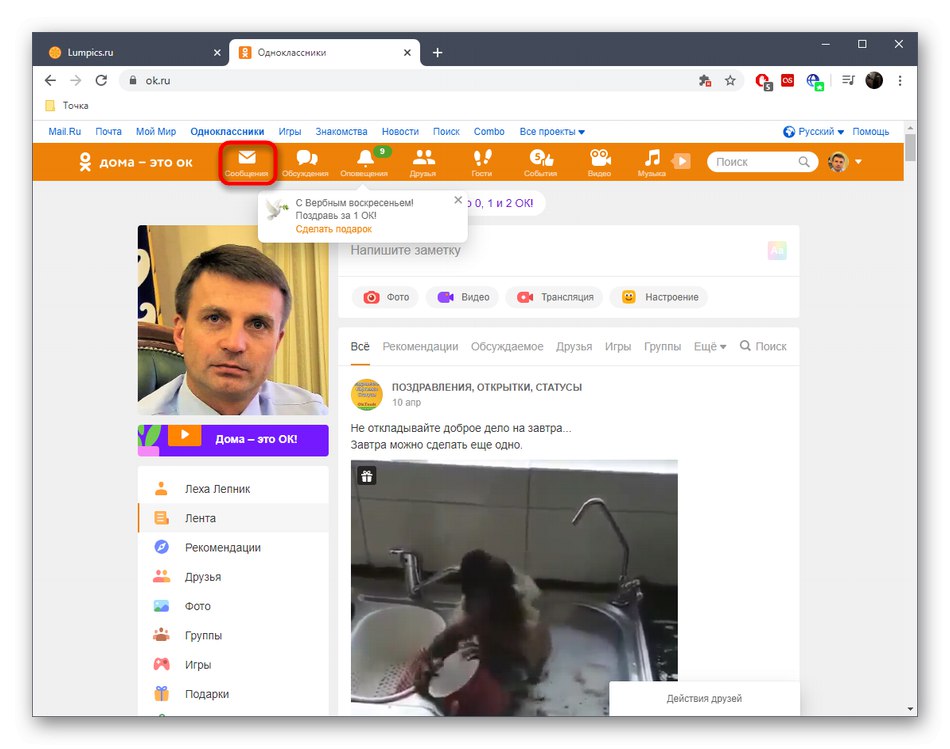
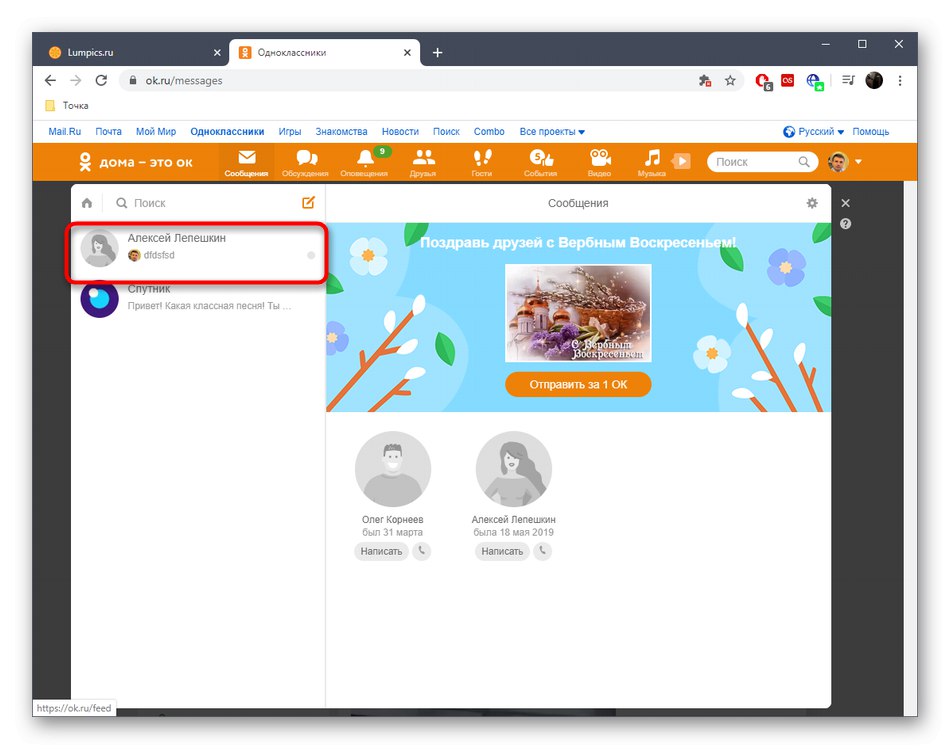
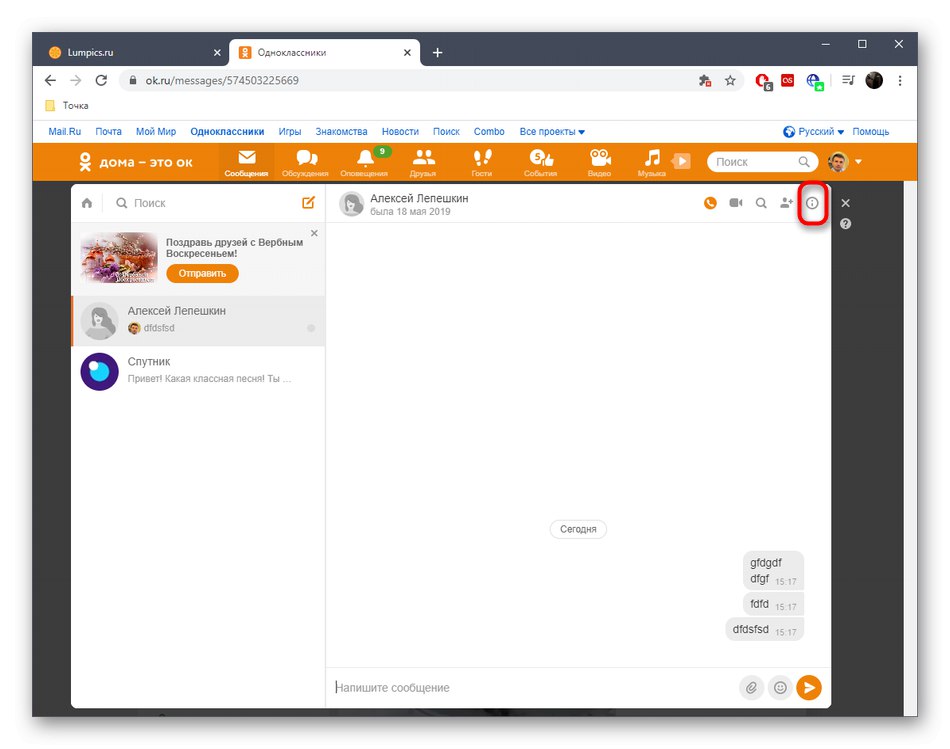
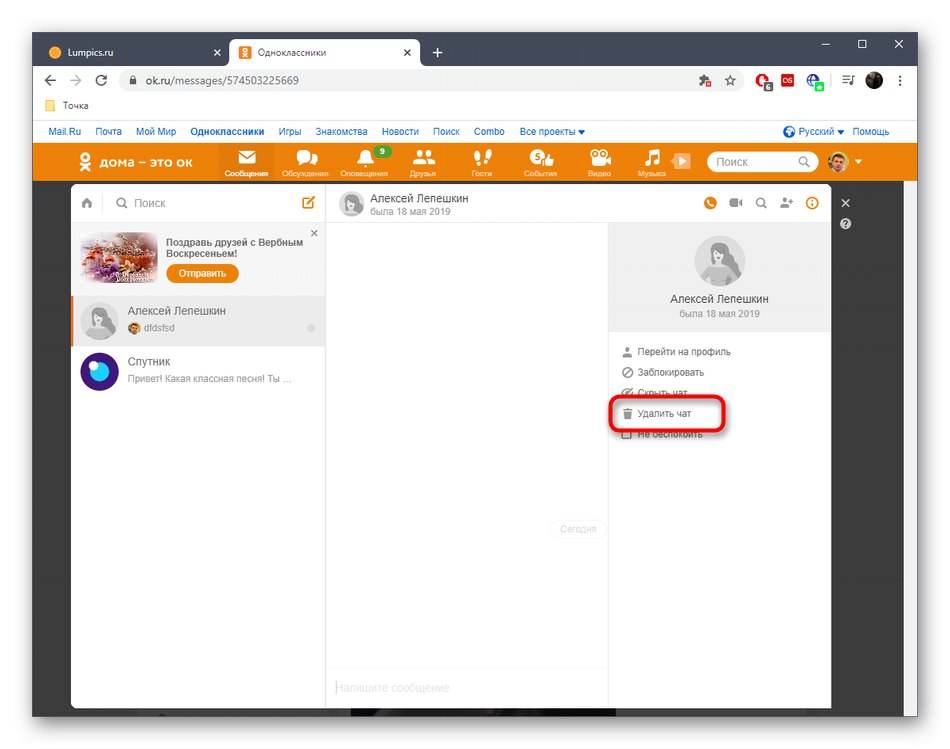
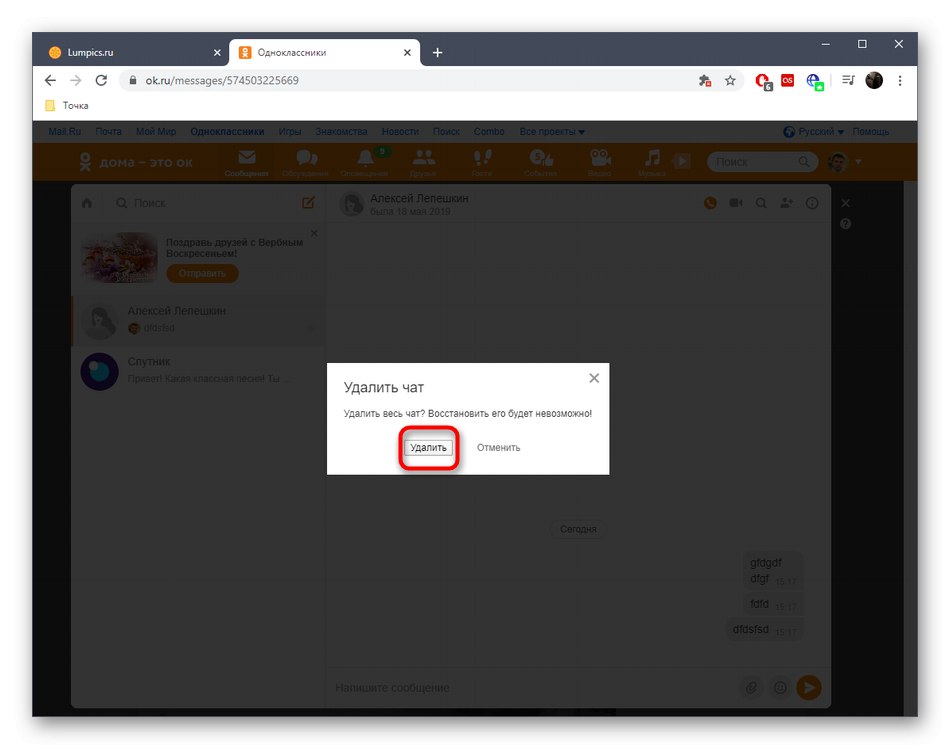
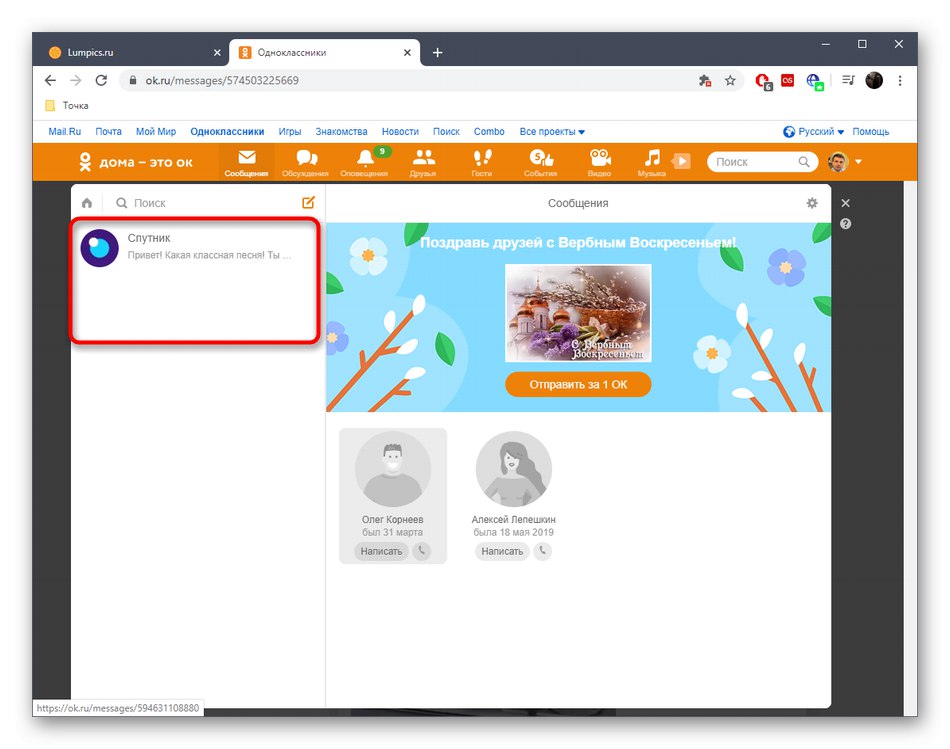
Сега трябва да повторите същите стъпки с друга кореспонденция, ако задачата е да изтриете няколко разговора с различни потребители. Същото се отнася и за груповите чатове, откъдето можете да излезете, като изтриете паралелно историята.
Вариант 2: Мобилно приложение
Разработчиците на Odnoklassniki са направили мобилното приложение по-функционално. Тук потребителят има възможност да изтрие не само целия чат, но и необходимия брой избрани съобщения. Всеки метод за почистване е описан в друга статия на нашия уебсайт на връзката по-долу. Там ще намерите всички инструкции по тази тема и можете да ги приложите на вашия телефон или таблет.
Повече информация: Изтриване на съобщения в мобилното приложение Odnoklassniki
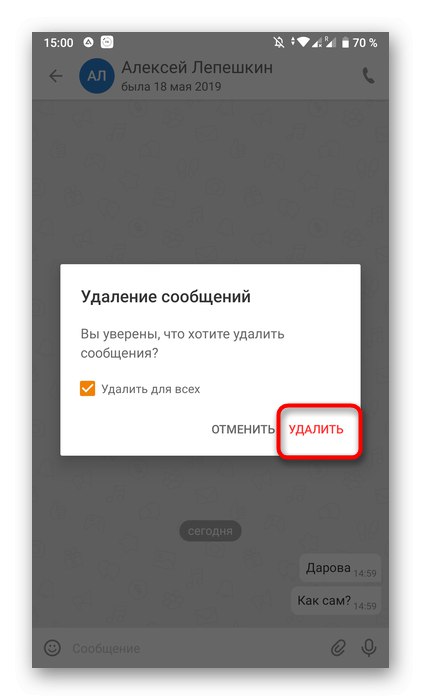
Току-що научихте за методите за бързо изтриване на съобщения в Odnoklassniki. Остава само да изберете този, който ви харесва и да изчистите личния си профил от ненужни съобщения.